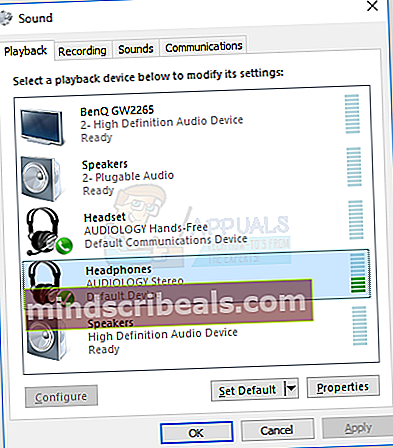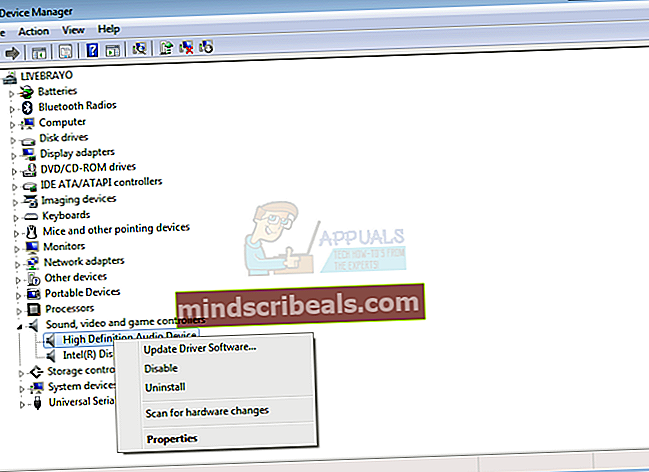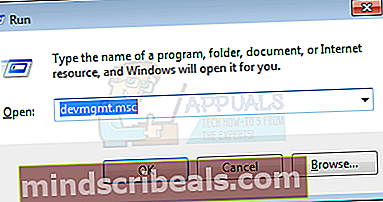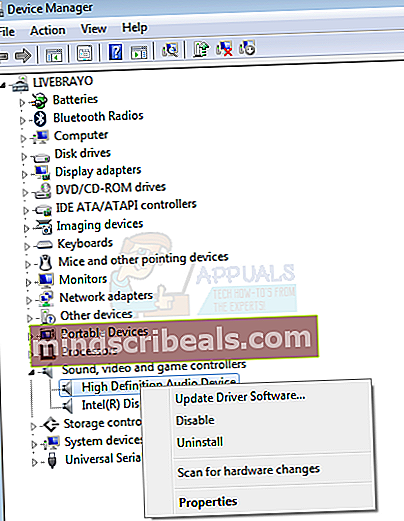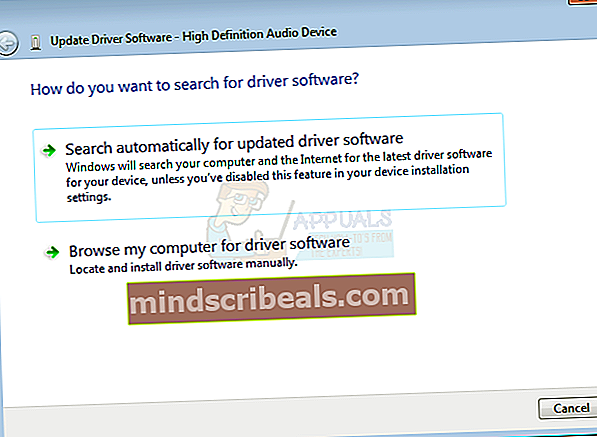Popravek: zvočniki za prenosne računalnike ne delujejo
Preklapljanje med avdio vhodom in notranjimi zvočniki je bilo vedno nemoteno. Priključiti morate le zatič vtiča, notranji zvočniki pa se izklopijo in preusmerijo zvok prek zvočnega vtiča. Vendar lahko včasih pride do težave, ko prenosnik predvaja zvok samo prek slušalk in se skozi notranje zvočnike nič ne predvaja, tudi če je avdio priključek odstranjen. V tem članku boste našli razloge, zakaj se to zgodi, in kako lahko težavo odpravite in odpravite.
Zakaj se zvok predvaja samo skozi slušalke / avdio priključek
Zoženje problema bo pospešilo iskanje rešitve. Obstajajo trije razlogi, zakaj vas zvočni priključek zasliši, vendar notranji zvočniki ne delujejo, ko odstranite priključek.
- Če v zvočnikih ne slišite zvoka, vendar se zvok zasveti, ko priključite slušalke ali katero koli drugo zunanjo zvočno napravo, je morda prišlo do težave z nameščenimi gonilniki. Vendar je to manj verjetno, saj del avdio mehanizma dobro deluje. Nenavadni pa so nezdružljivi gonilniki, ki delujejo deloma. To še posebej velja, če nadgradite na novejši operacijski sistem (npr. Windows 7 na Windows 10). Prav tako je verjetno, da ste v 32-bitnem računalniku uporabljali 64-bitne gonilnike.
- Če se je težava razvila nenadoma, je velika verjetnost, da vrata za avdio vtičnico delujejo navzgor. Na avdio priključku je običajno senzor vzmetnega mehanizma, ki zazna, kdaj je avdio priključek vstavljen in kdaj ga ni. Če se senzor ne ponastavi, ko izvlečete avdio vtičnico, potem računalnik, medtem ko misli, da je avdio vhod še vedno vstavljen in ne predvaja zvoka skozi notranje zvočnike. Iz centra za nadzor glasnosti boste videli tudi, da je računalnik zataknjen v načinu slušalk, kot je prikazano spodaj (slušalke se v sistemu Windows 7 ne prikažejo).
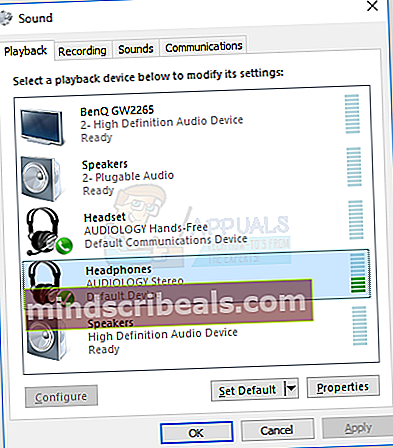
- Drugi razlog, da morda ne boste prejemali zvoka iz notranjih zvočnikov, je bolj električen. Obstaja možnost, da je bila povezava med zvočno ploščo in notranjimi zvočniki prekinjena. Kabli, ki povezujejo zvočnike, se lahko poškodujejo ali izvržejo iz priključka zaradi mehanskih udarcev. Prav tako je verjetno, da je zvočna plošča delno ocvrta, zato povezave z zvočniki ni mogoče doseči.
Odpravljanje težav
Če želite težavo odpraviti in zožiti, lahko uporabite pripomoček za preizkus zvoka v sistemu Windows. Z desno miškino tipko kliknite ikono zvočnika na desnem spodnjem delu opravilne vrstice> izberite 'naprave za predvajanje' izberite napravo za predvajanje, npr. zvočnike in dvakrat kliknite nanjo. Pojdite na napredni zavihek in predvajajte preskusni zvok. Izbrana naprava naj predvaja zvok. Ker Windows 7 ne more ločiti slušalk od zvočnikov, ta način odpravljanja težav morda ne bo deloval.

Drug način za odpravljanje težav z zvokom je uporaba sistemskih preizkusov pred zagonom (PSA ali ePSA). To je sklop diagnostike na osnovi ROM-a, ki se nahaja v čipu BIOS-a na matični plošči. Glavna funkcija preskusa zvoka je, da vam pove, ali zvočniki delujejo ali ne. V primeru, da skozi zvočnike ni zvoka, zvok pa je prek priključka za slušalke, lahko s preskusom ugotovite, ali so zvočniki mrtvi ali ne. Diagnostično orodje je morda na voljo v nekaterih računalnikih (npr. Dell), v drugih pa morda manjka. Znova zaženite računalnik in ob zagonu tapnite F12> v zagonskem meniju izberite »Diagnostics« in pritisnite tipko Enter, da se odprejo ePSA ali PSA - odvisno od modela vašega prenosnika> poiščite »Perform Quick Preverjanje zvoka «na spodnji desni strani zaslona glavnega menija ePSA, pritisnite gumb in poslušajte zvočne signale iz zvočnikov.

Če se v okolju ePSA / PSA ne predvaja zvok, so morda zvočniki mrtvi ali pa je zvočna plošča ocvrta. Če se predvaja zvok, težavo povzročajo zvočni priključek ali slabi gonilniki. Spodaj so navedene rešitve težave, s katero se morda srečujete.
1. način: odstranite zataknjen zvočni senzor
Če se senzor zvočnih vrat zatakne v položaj „vstavljen avdio priključek“, bo z odmikanjem stvari spet na pravi poti. To morate storiti previdno. Tu je nekaj načinov, kako ga odstraniti.
- Hitro vstavite avdio priključek in ga hitro izvlecite.
- V vrata za avdio vtič vstavite Q-Tip (ušesno bombažno palčko) in ga nežno premikajte / premikajte
- Vstavite zobotrebec / zatič v vrata za avdio vtičnico in ga nežno premikajte / premikajte. Pazite, da ga ne razbijete v pristanišču.
2. način: Odstranite in namestite zvočne gonilnike
Windows ima običajno shrambo gonilnikov za zvočne naprave. Če so težava vaši gonilniki, običajno delujejo splošni gonilniki Windows High Definition Audio. Če jih želite dobiti, sledite tem korakom:
- Pritisnite tipko Windows + R, da odprete Zaženi
- Vnesite devmgmt.msc in pritisnite Enter, da odprete upravitelja naprav
- Odprite razdelek »Krmilniki zvoka, videa in iger« in ga razširite
- Z desno miškino tipko kliknite vse vaše zvočne naprave (eno za drugo) in izberite »Odstrani«
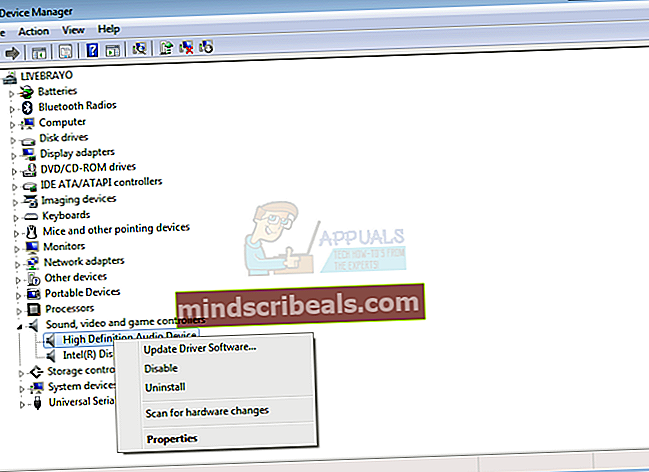
- V opozorilu kliknite »V redu« in odstranite napravo
- Gonilniki se morajo samodejno znova namestiti. V nasprotnem primeru znova zaženite računalnik in ob zagonu se bo znova namestil. Ti gonilniki bi morali pravilno delovati z vašimi notranjimi zvočniki.
3. način: Namestite posodobljene zvočne gonilnike za svojo napravo
Če so vaši gonilniki zastareli ali niso združljivi, je najpomembnejše iskanje pravilnih gonilnikov. To lahko storite na dva načina. Prva je posodobitev gonilnikov iz upravitelja naprav, druga pa prenos najnovejših gonilnikov s spletnega mesta proizvajalca.
- Pritisnite tipko Windows + R, da odprete Zaženi
- Vnesite devmgmt.msc in pritisnite Enter, da odprete upravitelja naprav
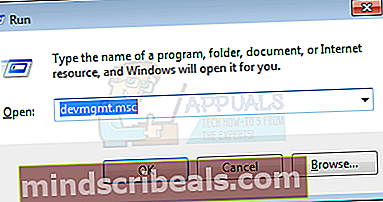
- Odprite razdelek »Krmilniki zvoka, videa in iger« in ga razširite
- Z desno miškino tipko kliknite zvočno napravo in izberite »Posodobi programsko opremo gonilnika…«
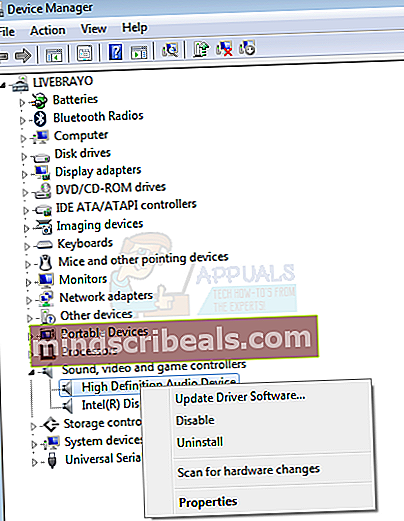
- Kliknite »Samodejno poišči posodobljeno programsko opremo gonilnikov«, če želite posodobiti gonilnike prek internetne povezave.
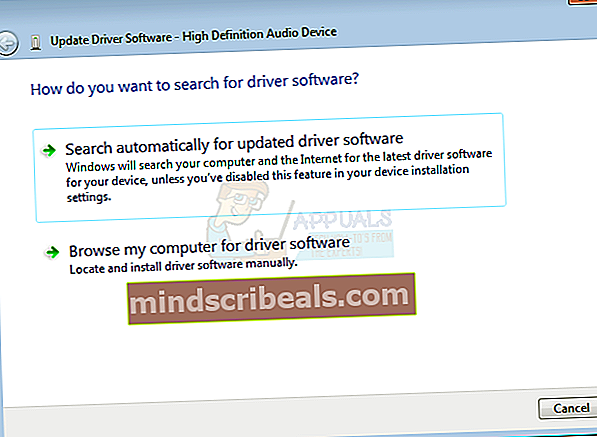
- Najpogostejše zvočne naprave izdeluje Realtek Audio. Upoštevajte, da lahko proizvajalci računalnikov zvočnim napravam dodajo nekatere funkcije, gonilniki na spletnem mestu proizvajalca prenosnikov pa bodo te funkcije odklenili za vas.
4. način: Zamenjajte vrata za avdio vhod ali zvočno ploščo
Če uporaba metode 1 ne deluje in je težava zožena na avdio priključek, bi bilo pametno avdio priključek zamenjati. Prepričajte se, da s tem ne razveljavite garancije. Zvočno vtičnico lahko zamenjate v servisni delavnici.
Če je vaša zvočna plošča ocvrta in ste z diagnozo ugotovili, da je zvočna plošča mrtva, boste morda morali zamenjati celotno ploščo. Zvočni mehanizem je lahko nameščen na hčerinski plošči, kot je razvidno iz nekaterih prenosnih računalnikov, npr. model Dell XPS L701x ima zamenljivo vtičnico, ki se prodaja kot hčerinska plošča WLAN / Audio (na voljo tukaj). Če je vaša mrtva zvočna naprava vdelana na matično ploščo, bo morda treba zamenjati celotno matično ploščo, če popravila niso mogoča. Poceni rešitev je uporaba uporabljenih zvočnikov USB Bluetooth.